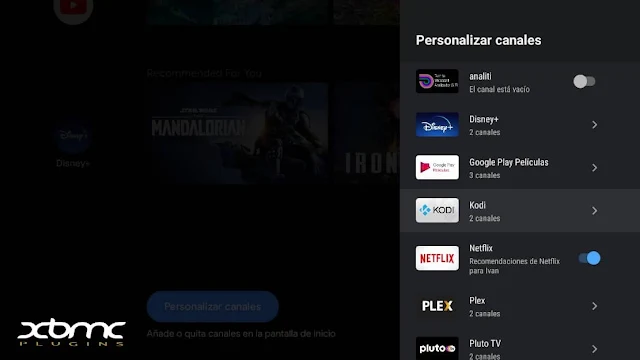Si quieres tener
acceso directo a tus películas de Kodi para que aparezcan en el propio menú
de Android TV revisa el siguiente tutorial donde te explico como hacerlo .
Al igual que accedes a los contenidos mas populares de Netflix o a tus
suscripciones de Youtube también es posible acceder a tus películas de Kodi
desde el propio menú inicial de Android TV .
No cal comentarlo pero lógicamente para que funcione primero has de tener
añadida alguna película en Kodi . Posteriormente dirígete a :
VIDEOS - LISTAS DE REPRODUCCIÓN - Nueva Lista de Reproducción Inteligente
Ahora vas a crear los parámetros de tu lista y como entiendo que querrás que simplemente aparezcan en el menú de tu televisor, usa los parámetros que pongo en la imagen 1 y pulsa en BUSCAR .
Te aparecerán todas las películas que tengas añadidas en Kodi y tan solo debes pulsar en el campo de OK ( imagen 2 ) , nuevamente pulsa en OK que aparece en la imagen 3 y por último te pedirán que escribas un nombre para esta lista ( imagen 4 ) .
Ya tendrías creada la lista y ya podrías salir de Kodi .
Ahora te diriges al menú Android TV de tu televisor y pulsa en la parte mas baja donde aparece la opción de PERSONALIZAR CANALES .
Selecciona KODI y tendría que aparecerte la lista que acabas de crear . En mi caso para el ejemplo he creado una que la he llamado PENDIENTES y como se puede ver mas abajo aparece, ahora tan solo la tienes que marcar y ya la podrás ver aparecer en el menú de tu Android TV .
Lo tendrás todo a mano, podrás pulsar sobre la película que quieras ver y al momento se abrirá KODI con la información para ver argumento, reproducirla, ver el tráiler, actores ...
No me aparece la lista que he creado
Que sucede sino te aparece la lista que has creado en Kodi ?
No te preocupes porque tengo la solución .
Dirígete a los ajustes de Android TV ➞ Sección Aplicaciones ( imagen 1 ) y busca la llamada Android TV Home, debe estar en aplicaciones de sistema ( imagen 2 ) .
Ahora una vez dentro pulsa sobre BORRAR DATOS y Aceptas ( imágenes 3 y 4 ) .
El launcher o menú inicial del sistema Android TV se reiniciará y una vez haya acabado de cargar ya podrás ver como aparece la lista que has creado dentro de Kodi .
Se puede hacer lo mismo con Series TV ?
También puedes hacer lo mismo con tus series favoritas que tengas añadidas en Kodi .
Lo único que cambiará es que cuando estés creando la lista en lugar de escoger Películas has de seleccionar Series TV , simplemente eso .
Probado con Kodi 18 ( Leia )